Great Suspender จะระงับแท็บบน Google Chrome โดยอัตโนมัติ
คุณประสบปัญหานี้ซึ่ง โดยปกติแล้ว Chromeจะใช้หน่วยความจำจำนวนมากในคอมพิวเตอร์Windows ของคุณหรือไม่ (Windows)อาจเป็นเพราะคุณอาจเปิดแท็บจำนวนมากหรือคุณอาจติดตั้งส่วนขยายต่างๆ ไว้ ฉันมีนิสัยชอบเปิดแท็บทิ้งไว้เพื่อให้สามารถกลับมาดูแท็บเหล่านั้นได้อย่างรวดเร็วเมื่อใดก็ได้ที่ต้องการ แท็บเหล่านี้ในพื้นหลังใช้ทรัพยากรจำนวนมาก ทำให้Chromeไม่ตอบสนอง Great Suspender(The Great Suspender)เป็น ส่วนขยายของ Chromeที่จะระงับแท็บที่ไม่ได้ใช้มาระยะหนึ่งโดยอัตโนมัติซึ่งจะช่วยลดรอยเท้าของหน่วยความจำ
อัปเดต:(UPDATE:) The Great Suspenderถูกขายโดยผู้พัฒนาดั้งเดิม และมีข้อกังวลและปัญหาบางประการเกี่ยวกับเวอร์ชันใหม่ของส่วนขยายนี้ ดังนั้นจึงขอแนะนำว่าอย่าใช้มัน
เบราว์เซอร์ Chrome(Chrome)ใช้หน่วยความจำบางส่วนและยิ่งมีจำนวนแท็บมากเท่าใด ประสิทธิภาพของเบราว์เซอร์ก็จะยิ่งลดลงเท่านั้น คุณอาจกำลังปิดแท็บทีละรายการเพื่อแก้ปัญหาชั่วคราว และนั่นก็ไม่จำเป็นอีกต่อไป แต่The Great Suspenderสามารถช่วยเราหลีกเลี่ยงไม่ให้Chrome ล่ม(Chrome crashes)ได้
ส่วนขยายGreat Suspender Chrome
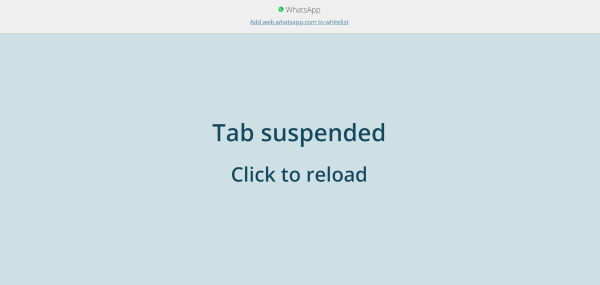
ส่วนขยาย Chrome(Chrome)นี้มีประสิทธิภาพมากและสามารถนำทรัพยากรอันมีค่าของคอมพิวเตอร์ของคุณกลับมาใช้โดยแท็บที่เปิดอยู่ คุณอาจเปิดแท็บทิ้งไว้เมื่อคุณวางแผนที่จะกลับมา สะดวกกว่าการบุ๊กมาร์กและปิดแท็บเนื่องจากคุณต้องการลิงก์ในช่วงเวลาสั้น ๆ เท่านั้น
Great Suspenderมีไว้สำหรับสถานการณ์เหล่านี้ มันสามารถระงับบางแท็บที่ไม่ได้ใช้โดยอัตโนมัติในระยะเวลาที่กำหนด แท็บที่ถูกระงับจะไม่ปิดอย่างสมบูรณ์ แต่อยู่ในสถานะที่ใช้ทรัพยากรขั้นต่ำ
ส่วนขยายนั้นค่อนข้างใช้งานง่าย เมื่อติดตั้งแล้ว คุณสามารถไปที่หน้าตัวเลือกและปรับการตั้งค่าบางอย่างได้ การตั้งค่าแรกและที่สำคัญที่สุดคือช่วงเวลาที่จะระงับ หากคุณเปลี่ยนแท็บอย่างรวดเร็ว การรักษาระยะเวลาให้สั้นลงสามารถช่วยได้ มิฉะนั้นคุณสามารถไปหาสิ่งที่ใหญ่กว่าเช่นหนึ่งชั่วโมงหรือมากกว่านั้น
ระงับแท็บบนGoogle Chrome โดยอัตโนมัติ(Google Chrome)
หากไม่ได้ใช้แท็บเป็นระยะเวลานาน แท็บนั้นจะถูกระงับโดยอัตโนมัติ เมื่อแท็บถูกระงับ คุณสามารถโหลดซ้ำหรือคลิกที่พื้นที่สีน้ำเงินขนาดใหญ่ การรีเฟรชหน้าอย่างง่ายสามารถเปิดใช้งานแท็บอีกครั้งและนำกลับมาจากสถานะระงับ
The Great Suspendedยังสนับสนุนการสร้างรายการที่อนุญาตพิเศษ คุณสามารถอนุญาตเว็บไซต์จำนวนเท่าใดก็ได้ เพื่อที่แท็บต่างๆ ที่เปิดเว็บไซต์เหล่านี้ไว้จะไม่ถูกระงับ สิ่งนี้มีประโยชน์มากสำหรับเว็บไซต์/หน้าเว็บที่ต้องเปิดในเบื้องหลัง
อ่าน(Read) : ผู้ใช้ Edge ตกเป็นเหยื่อของส่วนขยายเบราว์เซอร์ที่เป็นอันตราย มีการกล่าวถึงGreat Suspender
ป้องกันเบราว์เซอร์ Chrome ล่ม
ส่วนขยายนี้ฉลาดพอที่จะไม่ปิดหรือระงับแท็บที่มีอินพุตที่ยังไม่ได้บันทึก ตัวอย่างเช่น คุณกำลังกรอกแบบฟอร์มบนเว็บไซต์ แต่แล้วคุณก็เดินออกไปทำอย่างอื่น อินพุตทั้งหมดจะยังคงอยู่ และแท็บจะไม่มีวันถูกระงับ ในทำนองเดียวกัน คุณยังสามารถเปิดใช้งานการตั้งค่าที่ส่วนขยายจะไม่ระงับแท็บใดๆ ที่เล่นเสียงหรือสื่อ คุณจึงยังคงฟังเพลงในแท็บพื้นหลังได้
หากคุณมีการเชื่อมต่ออินเทอร์เน็ตแบบบาง คุณไม่ต้องการระงับแท็บเลย Great Suspenderยังมาพร้อมกับตัวเลือกที่จะไม่ระงับแท็บหากอินเทอร์เน็ตไม่พร้อมใช้งาน นอกเหนือจากนั้น จะมีตัวเลือกที่คล้ายกันหากคุณใช้อุปกรณ์โดยใช้แบตเตอรี่
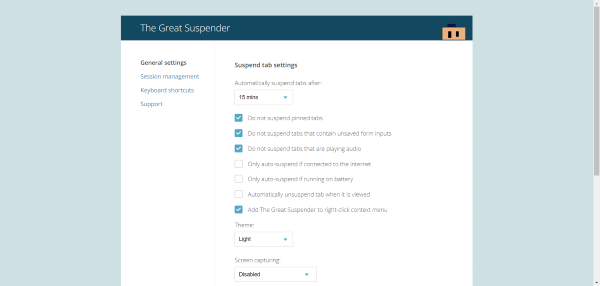
ส่วนขยายยังให้ตัวเลือกสองสามตัวในการจัดการเซสชัน ใต้แท็บการจัดการเซสชัน คุณสามารถดูเซสชันที่ใช้งานอยู่และถูกระงับ คุณยังสามารถส่งออกหรือบันทึกเซสชันที่ถูกระงับเหล่านี้ได้ และจะแสดงขึ้นภายใต้เซสชันที่บันทึกไว้ในภายหลัง
แป้นพิมพ์(Keyboard)ลัดสำหรับการดำเนินการส่วนใหญ่ เช่น ระงับและยกเลิกการระงับ สามารถกำหนดค่าได้เช่นกัน โปรแกรมมาพร้อมกับชุดทางลัดเริ่มต้นชุดหนึ่ง แต่คุณสามารถทำการแมปใหม่กับอย่างอื่นได้อย่างง่ายดาย
Great Suspender เป็น ส่วนขยายที่มีประโยชน์อย่างหนึ่งสำหรับGoogle Chrome (Google Chrome)ทันทีที่คุณเริ่มใช้งาน คุณจะสังเกตเห็นการลดลงอย่างมากในทรัพยากรระบบที่ใช้โดยGoogle Chrome (Google Chrome)นี่เป็นส่วนขยายที่ ผู้ใช้ Chrome ทุก คนต้อง มี ปรับแต่งได้และสามารถกำหนดค่าได้ในระดับดี
อ่านต่อไป: (Read next:) ทำให้เบราว์เซอร์ Chrome ใช้หน่วยความจำน้อย(Make Chrome browser use less memory)ลง
Related posts
Google Chrome ไม่ตอบสนอง Relaunch แล้วหรือยัง
วิธีการแก้ไขข้อผิดพลาดใน File Download Google Chrome browser
วิธีการเปลี่ยน Default Print Settings ใน Google Chrome
วิธีการ Destroy Profile บน Browser Close ใน Google Chrome
Anna Assistant เป็น voice assistant ที่สมบูรณ์แบบสำหรับ Google Chrome
วิธีการลบ Global Media Control button จาก Google Chrome toolbar
Google Chrome คุณสมบัติการช้อปปิ้งออนไลน์เพื่อสั่งซื้อด้วยการแตะเพียงครั้งเดียว
Error Code 105 ERR_NAME_NOT_RESOLVED ใน Google Chrome
วิธีการติดตั้ง Google Chrome โดยใช้ Windows PowerShell
Google Chrome กำลังแช่แข็งหรือหยุดทำงานบนคอมพิวเตอร์ Windows 10
Fix ERR_QUIC_PROTOCOL_ERROR ใน Google Chrome
วิธีเปิดใช้งานหรือ Disable Scrollable Tabstrip ใน Google Chrome
Google Chrome กำลังรอแคช - ฉันจะทำอย่างไร!
วิธีการป้องกันผู้ใช้จากการติดตั้งส่วนขยายใน Google Chrome
Fix Downloading Proxy Script error ใน Google Chrome
Fix ERR_CACHE_MISS error ข้อความบน Google Chrome
วิธีการปิดใช้งานหรือเปิดใช้งาน Dark Mode ใน Google Chrome บน Windows 10
Tab Manager ส่วนขยายเพื่อเพิ่มผลผลิตใน Google Chrome
ปรับระดับเสียงใน Google Chrome tabs แยกต่างหากโดยใช้ Volume Master
นาฬิกาของคุณอยู่ข้างหน้าหรือนาฬิกาของคุณอยู่ในข้อผิดพลาดใน Google Chrome
